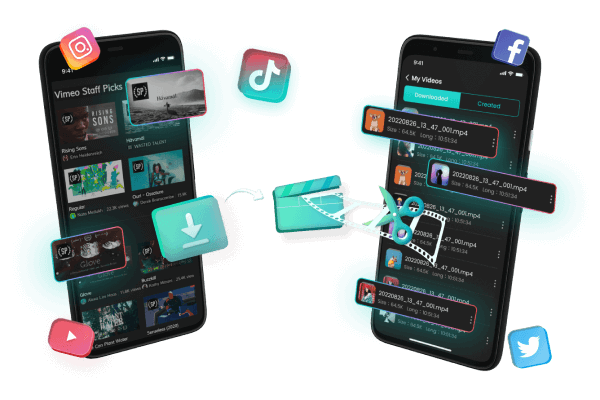Officiellement, la lecture en arrière-plan sur YouTube — c’est-à-dire la possibilité d’écouter une vidéo audio avec l’écran de votre smartphone éteint — est strictement réservée aux abonnés YouTube Premium (12,99 € / mois). Cette formule payante supprime les publicités, offre le téléchargement hors ligne et active le mode « audio only » dès que votre écran se verrouille.
Mais si vous utilisez YouTube en version gratuite, pas de panique : il existe des astuces simples pour continuer à écouter vos playlists et podcasts préférés sans garder l’écran allumé. Découvrez dans ce guide plusieurs méthodes 100 % gratuites pour profiter de YouTube en arrière-plan sur iPhone et Android, que ce soit via le navigateur, des applications tierces ou des réglages cachés.
Dans cet article :
Écouter Youtube en arrière-plan avec la Version pour ordinateur dans chrome
Voici comment écouter une vidéo YouTube en arrière-plan sur Android, sans application supplémentaire, en utilisant la version « pour ordinateur » de YouTube dans Chrome :
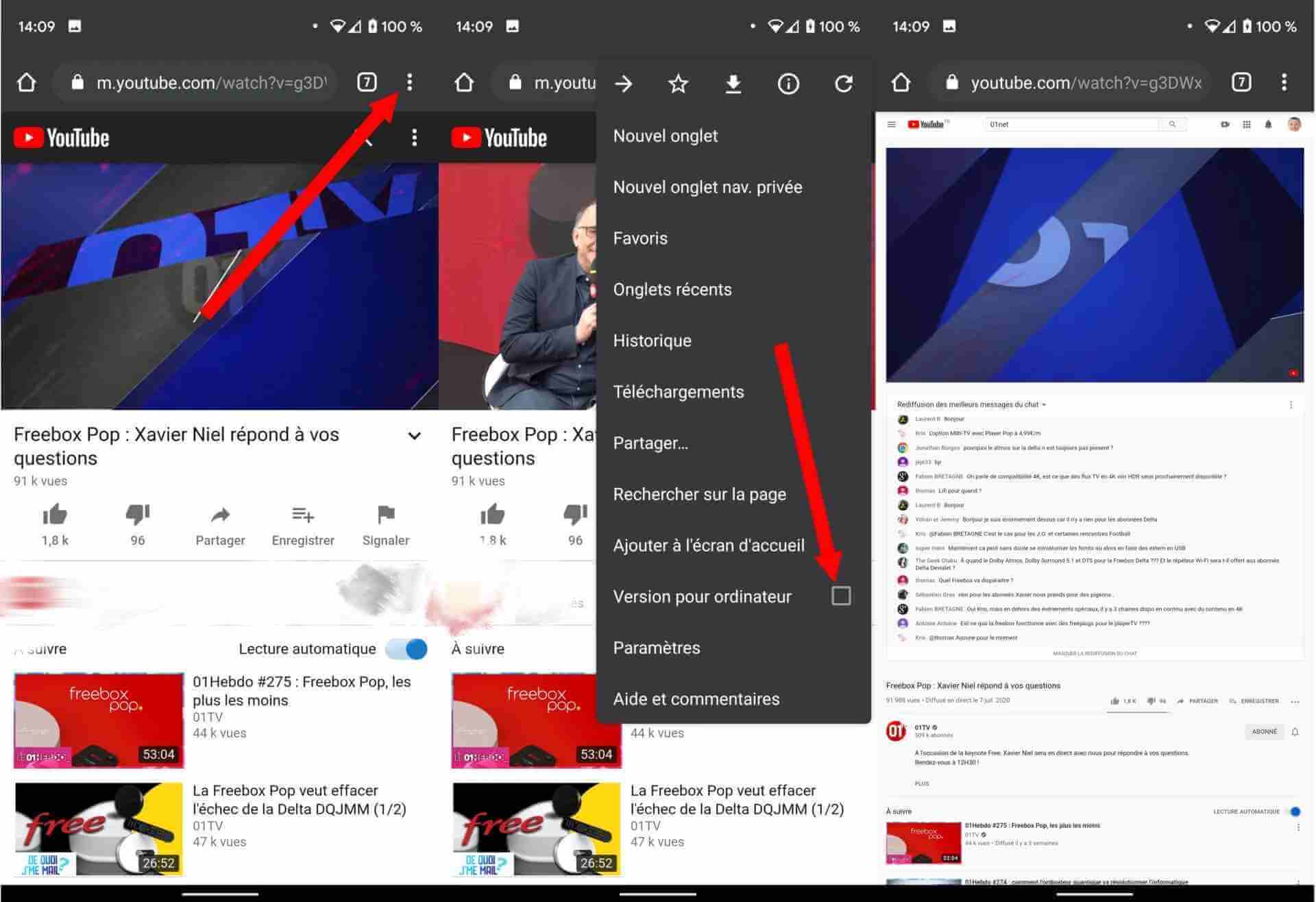
Étape 1. Ouvrez Chrome et allez sur https://m.youtube.com
- Le préfixe « m. » vous oblige à rester dans le navigateur au lieu d’être redirigé vers l’application YouTube.
Étape 2. Activez le mode Bureau.
- Touchez les trois points en haut à droite de Chrome, puis cochez Site de bureau. La page va se recharger en affichant la version PC de YouTube.
Étape 3. Lancez la lecture.
- Appuyez sur le bouton de lecture pour démarrer la vidéo.
Étape 4. Revenez à l’écran d’accueil ou changez d’application.
- La lecture s’arrêtera temporairement : c’est normal.
Étape 5. Faites glisser vers le bas la barre de notifications.
- Vous verrez alors le lecteur multimédia de Chrome. Appuyez sur Play pour relancer la vidéo en arrière-plan.
Écouter Youtube en arrière-plan avec le Mode Image dans l’image
Le mode Image dans l’image (PiP) vous permet de continuer à regarder une vidéo YouTube en petit écran tout en utilisant une autre application. Disponible sur Android 8.0 (Oreo) et versions ultérieures, ce mode fonctionne uniquement pour les contenus musicaux si vous êtes abonné YouTube Premium et que vous avez la dernière version de l’application YouTube.
1 Mode Image dans l’image sur Android
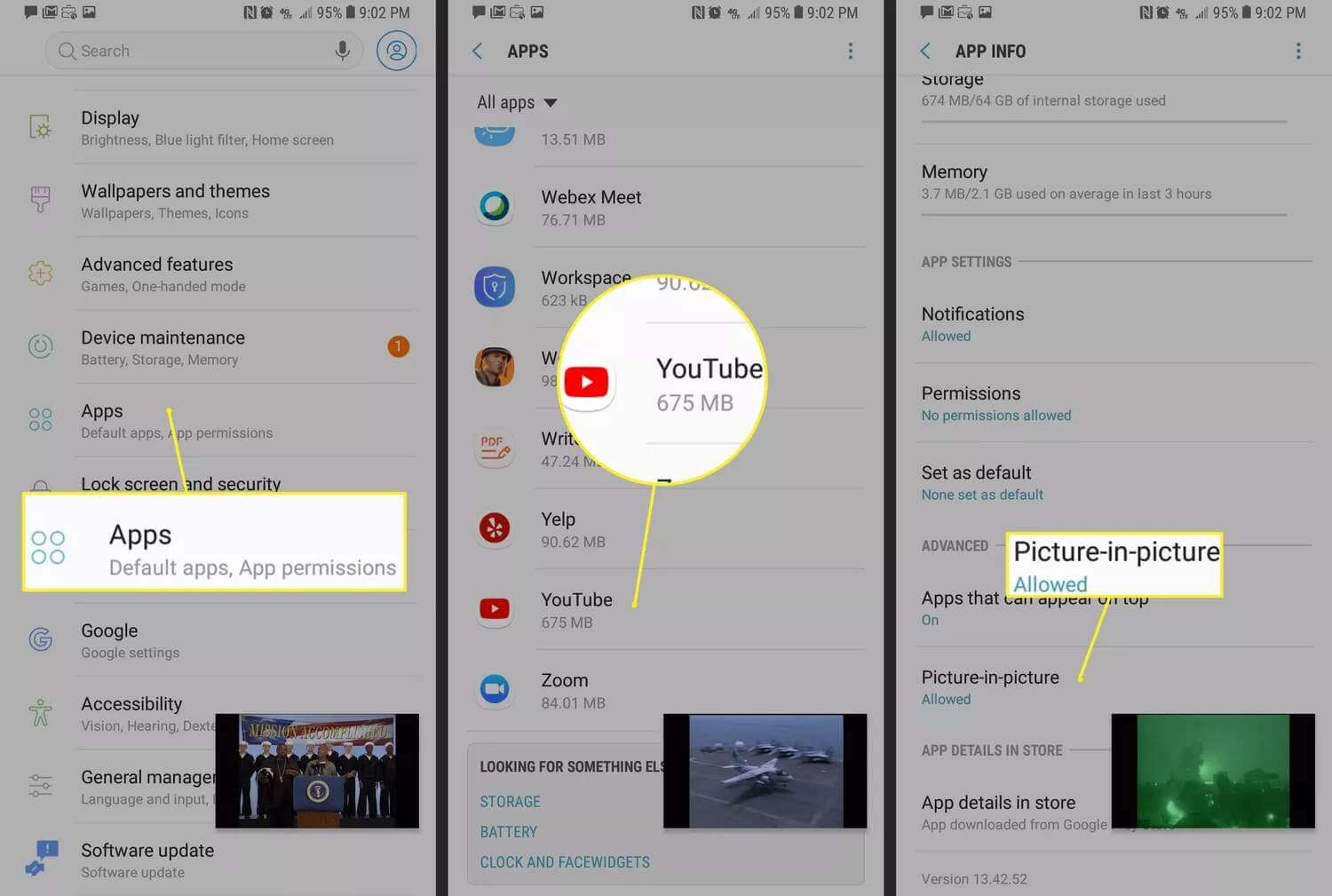
Étape 1. Activer PiP pour YouTub.
- Ouvrez les Paramètres de votre smartphone ou tablette.
- Sélectionnez Applications (ou Apps).
- Dans la liste, touchez YouTube.
- Appuyez sur Image dans l’image (ou Picture-in-picture) en bas de l’écran.
- Basculez l’interrupteur sur Activé pour autoriser le mode PiP.
Étape 2. Utiliser PiP pendant la lecture.
- Lancez une vidéo dans l’application YouTube.
- Appuyez sur le bouton Accueil de votre appareil.
- La vidéo continue de jouer dans une petite fenêtre flottante que vous pouvez déplacer à l’écran.
- Vous pouvez ouvrir une autre appli : la lecture se poursuit en arrière-plan, en mode réduit.
2Mode Image dans l’image sur iPhone
Le mode Image dans l’image fonctionne également sur iPhone pour écouter de la musique sur YouTube en quittant l'application, écran verrouillé. Voici la méthode :
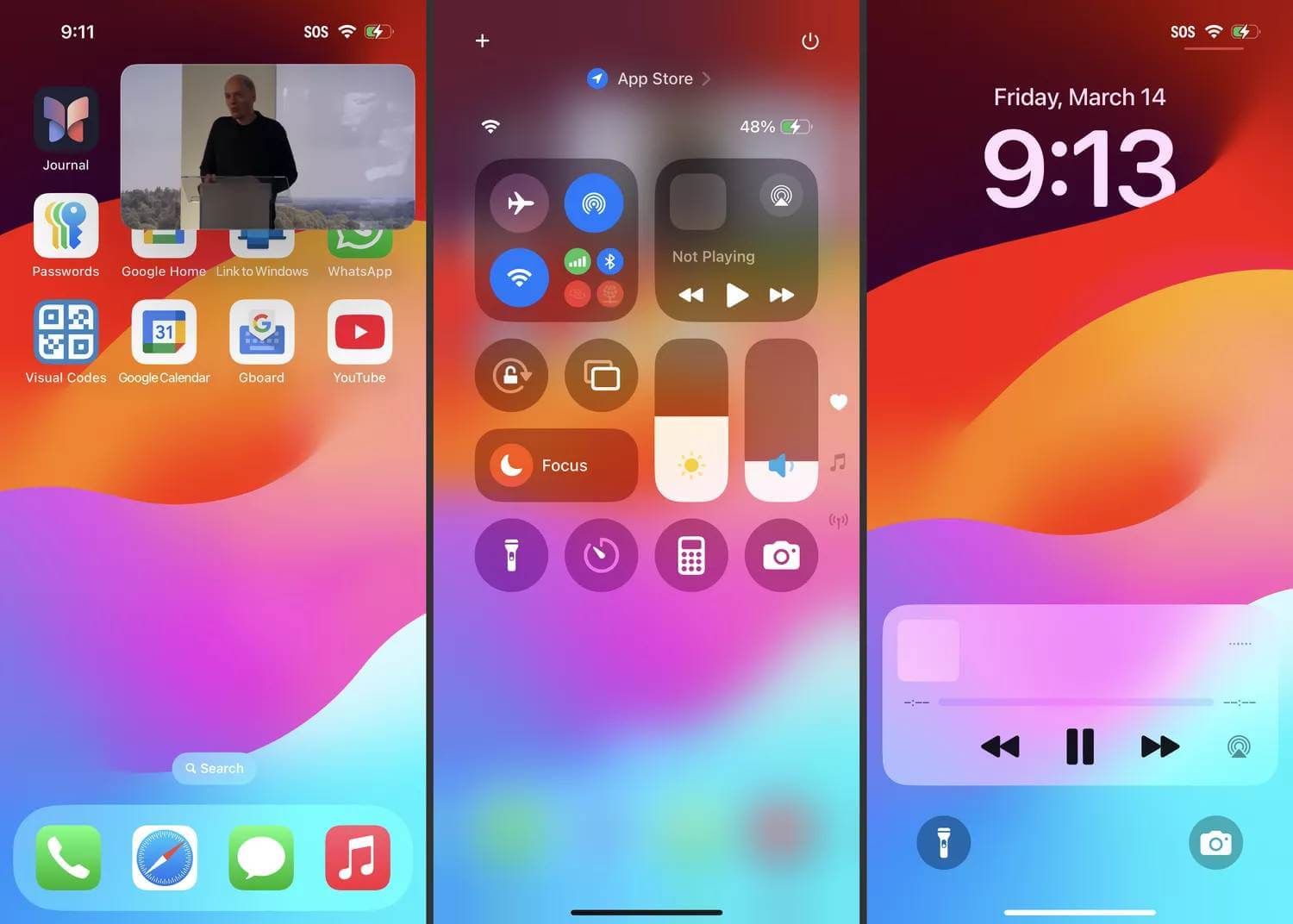
Étape 1. Lancez la vidéo.
- Ouvrez l’application YouTube officielle et démarrez la lecture de la vidéo souhaitée.
Étape 2. Activez PiP.
- Revenez immédiatement à l’écran d’accueil. L’application devrait se réduire automatiquement en petite fenêtre flottante.
Étape 3. Ouvrez le Centre de contrôle.
- Glissez vers le bas depuis l’angle supérieur droit de l’écran. La vidéo se mettra momentanément en pause.
Étape 4. Reprenez la lecture.
- Dans le Centre de contrôle, appuyez sur le bouton Lecture pour relancer la vidéo en mode PiP.
Étape 5. Verrouillez l’écran.
- Appuyez sur le bouton latéral pour verrouiller votre iPhone ; la vidéo continuera de jouer en arrière-plan dans sa petite fenêtre.
Écouter Youtube en arrière-plan avec un navigateur alternatif
Une méthode simple pour écouter YouTube en arrière-plan sur iPhone ou iPad consiste à utiliser un navigateur alternatif tel que Opera, Dolphin ou Brave. Cette méthode vous permet de profiter de vos vidéos YouTube préférées en arrière-plan sans avoir besoin d'un abonnement YouTube Premium. Voici comment procéder :
Étape 1. Téléchargez et installez l'application Opera ou Dolphin depuis l'App Store.
Étape 2. Ouvrez le navigateur et accédez à https://m.youtube.com.
- Assurez-vous de rester sur la version mobile du site (indiquée par "m.youtube.com") pour éviter d'être redirigé vers l'application YouTube.
Étape 3. Recherchez et lancez la vidéo que vous souhaitez écouter.
Étape 4. Revenez à l'écran d'accueil ou verrouillez votre appareil. La lecture s'arrêtera automatiquement.
Étape 5. Accédez au Centre de contrôle en balayant vers le bas depuis le coin supérieur droit de l'écran (ou vers le haut depuis le bas de l'écran, selon votre modèle d'iPhone).
Étape 6. Appuyez sur le bouton de lecture dans le lecteur multimédia pour reprendre la lecture audio de la vidéo en arrière-plan.
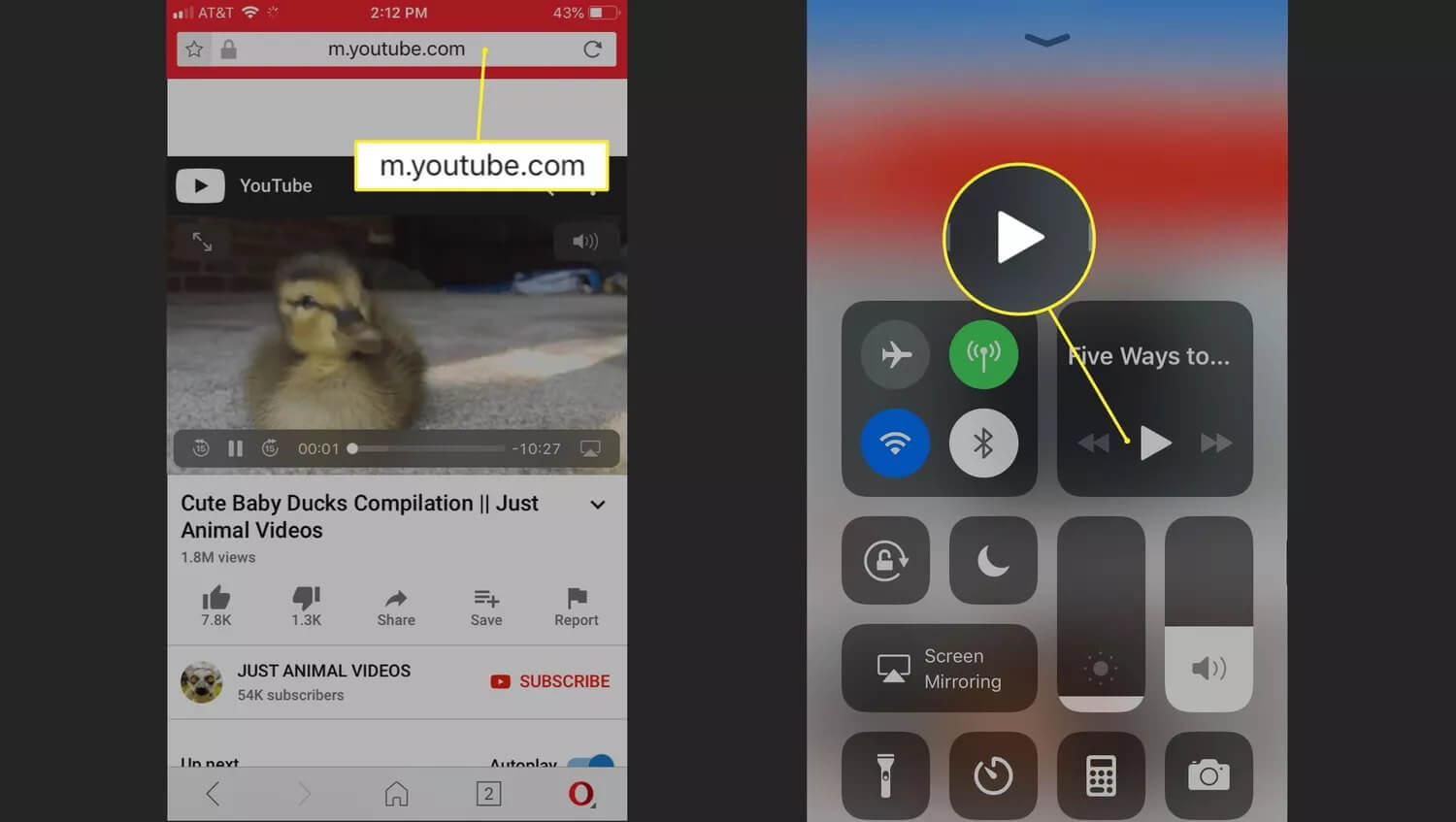
Remarque : Si le lecteur multimédia affiche une autre source (comme votre bibliothèque musicale), retournez dans le navigateur, relancez la vidéo, puis répétez les étapes ci-dessus.
Télécharger les vidéos YouTube sur votre téléphone
Toutes les astuces pour faire fonctionner YouTube en arrière‐plan peuvent soudainement être bloquées par Google. Si vous comptez vraiment sur cette fonctionnalité, mieux vaut télécharger les vidéos YouTube sur votre appareil et ne plus passer par l’application YouTube.
Topclipper, téléchargeur et convertisseur vidéo multifonctionnel , est idéal pour cela : site web gratuit de téléchargement YouTube en MP4, il prend également en charge TikTok, Facebook, Twitter ou Instagram, et offre ainsi une solution « tout-en-un » pour récupérer vos contenus préférés. Sans rien installer, il suffit de coller l’URL de la vidéo dans le champ de recherche pour lancer le téléchargement en ligne.
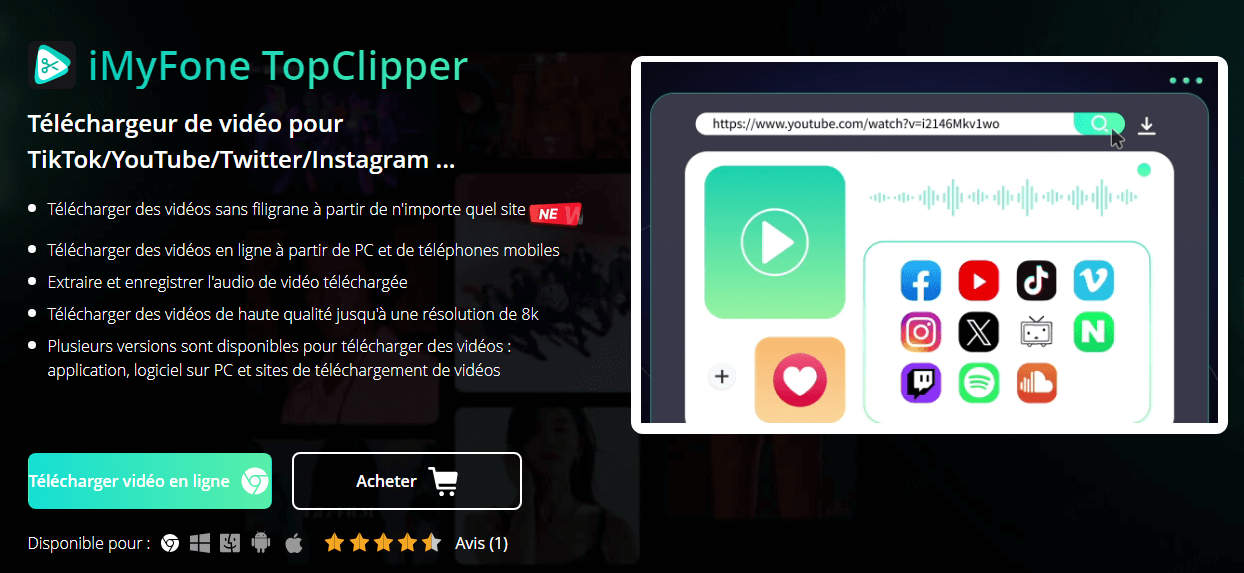
🔍 Fonctionnalités clés de TopClipper :
✅ Visionnage offline : téléchargez vos vidéos YouTube pour les regarder n’importe quand, même sans connexion.
✅ Formats MP4 et MP3 : récupérez la vidéo en haute définition 1080p ou uniquement la piste audio MP3 selon vos besoins.
✅ Interface sans publicité : navigation fluide, sans pop-ups ni virus.
✅ Respect de la vie privée : aucune donnée personnelle n’est collectée, pour une utilisation totalement sécurisée.
✅ Téléchargement par lot : gagnez du temps en récupérant plusieurs vidéos d’un coup.
✅Vidéos privées ou restreintes : prenez en charge les vidéos non listées ou réservées aux abonnés.
Voici les étapes pour convertir YouTube en WAV avec TopClipper :
Étape 1 : Téléchargez TopClipper depuis le site officiel et installez-le sur votre appareil.
Étape 2 : Lancez TopClipper et cliquez la section « Téléchargement rapide ». Collez le lien YouTube dans la barre de recherche et cliquez sur "Rechercher".

Étape 3 : Dans la fenêtre de téléchargement, sélectionnez MP4 comme format temporaire et cliquez sur « Télécharger ».
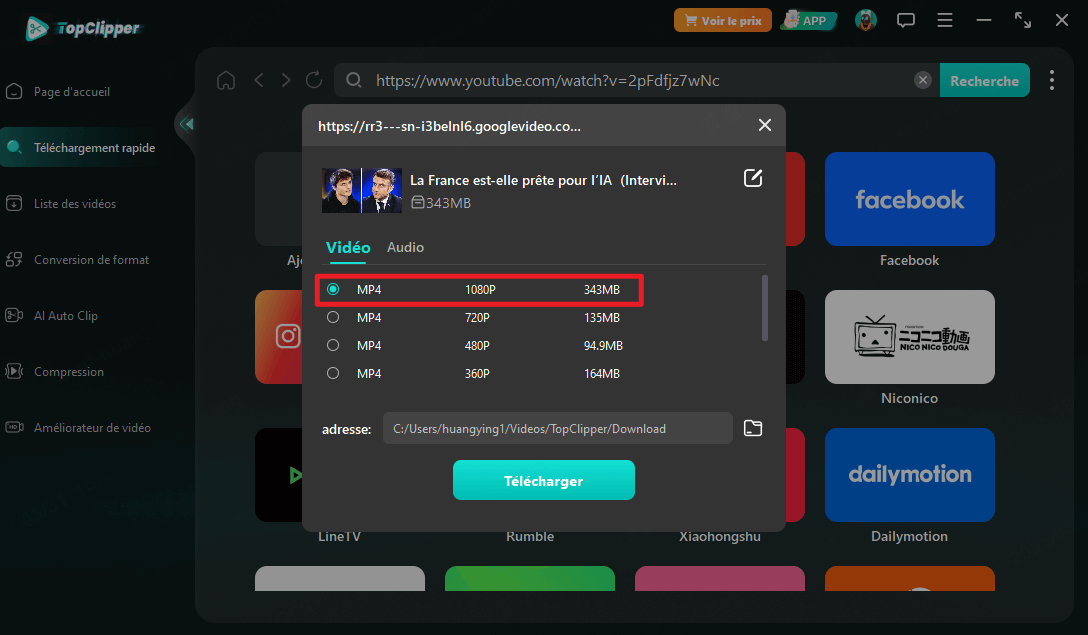
Étape 4 : Une fois l'audio obtenu, allez dans la fonction « Conversion de format ». Importez le fichier pour le convertir en WAV. Ou bien cliquez sur « Ajouter » pour la conversion par lots de vidéos YouTube en fichiers WAV.
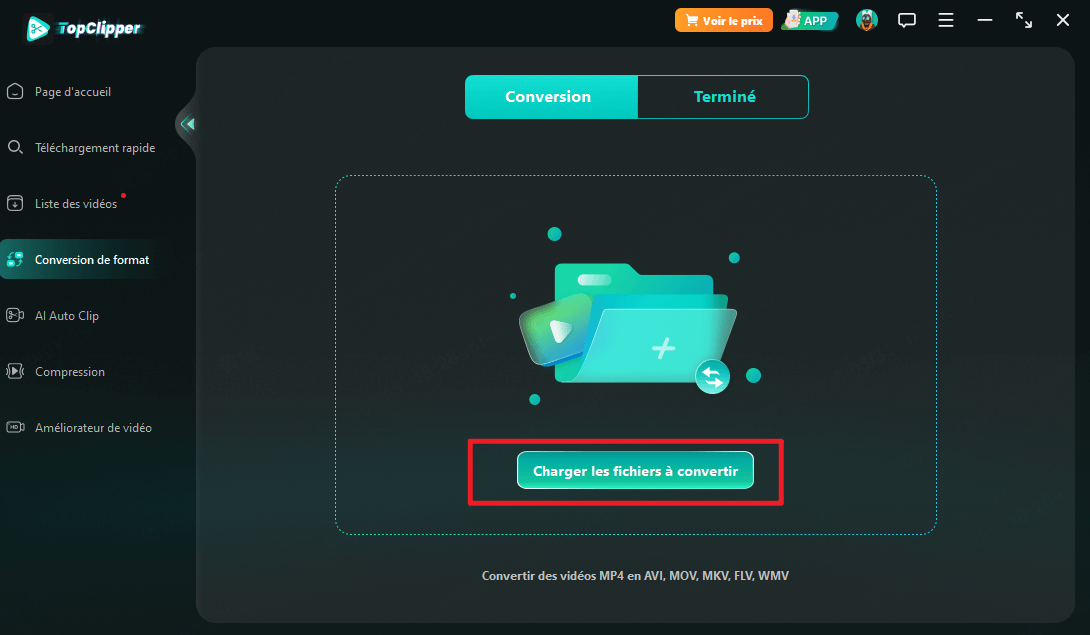
Étape 5 : Sortie de l'audio convertie.
- Dans la section « Format de sortie » en bas de l’écran, sélectionnez « WAV ».
- Ensuite, choisissez le mode d’enregistrement entre « Enregistrer en tant que nouveau fichier » ou « Remplacer le fichier d’origine »
- Puis, cliquez sur « Convertir » pour obtenir une qualité audio optimale lors de la conversion de YouTube en WAV.
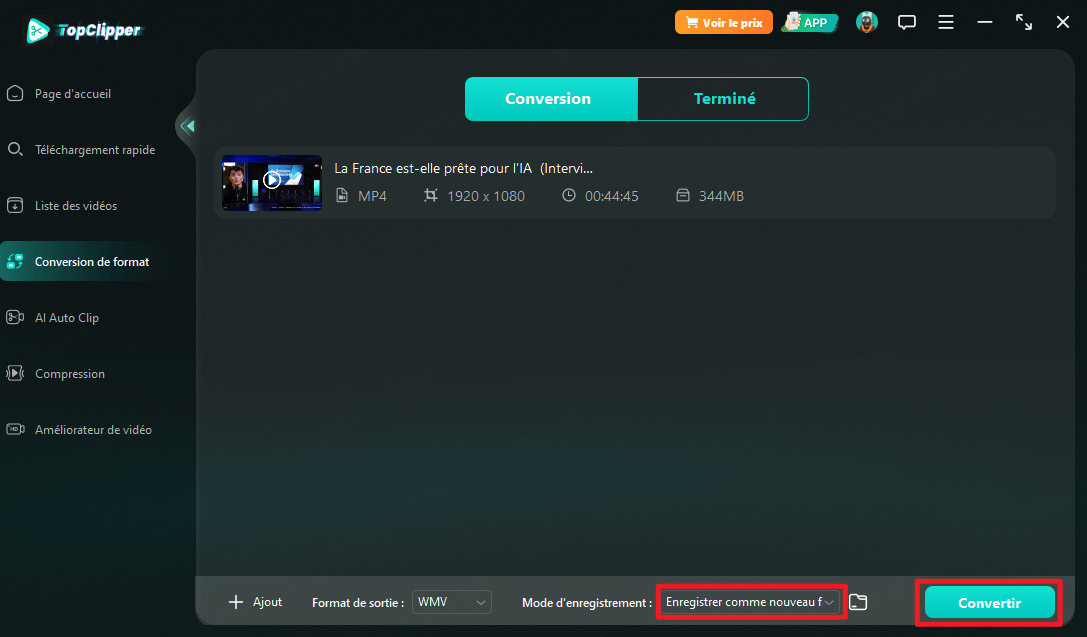
Conclusion
Pour profiter pleinement de YouTube en arrière-plan, plusieurs options s’offrent à vous, gratuites ou payantes, selon votre équipement et vos besoins. Vous pouvez passer par la version bureau de YouTube dans Chrome (Android) ou Safari (iPhone), activer le mode Image dans l’image (PiP) intégré dans iOS 14+ et Android 8+ (pour les abonnés Premium) ou utiliser des navigateurs alternatifs comme Opera et Dolphin pour contourner la restriction €. Enfin, si vous cherchez une solution durable, téléchargez vos vidéos avec un service tiers tel que TopClipper pour écouter hors ligne sans interruption ni dépendance aux mises à jour de YouTube. Choisissez la méthode qui correspond le mieux à votre usage et libérez votre expérience musicale, où que vous soyez.